Kuinka kytkeä iPhonen taskulamppu päälle ja pois päältä
Jos tarvitset valonlähteen odottamattoman sähkökatkon aikana, unohda etsiä taskulamppua. Käytä sen sijaan iPhonesi kameran LEDiä(LED) taskulamppuna.
On olemassa useita käteviä tapoja kytkeä taskulamppu päälle Apple iPhonessa, ja tämä opetusohjelma opastaa sinua jokaisen läpi.

Kytke taskulamppu(Turn Flashlight) päälle ja pois päältä(Off) iPhonen ohjauskeskuksen kautta(Control Center)
Selkein tapa kytkeä iPhonen taskulamppu päälle ja pois päältä on iOS:n ohjauskeskuksen(Control Center for iOS) kautta . Se sisältää vain pyyhkäisyn ja napautuksen, joita voit käyttää myös laitteen ollessa lukittuna.
- (Swipe)Tuo Ohjauskeskus näkyviin (Control Center)pyyhkäisemällä alas iPhonen näytön oikeasta yläkulmasta . Aloituspainikkeella varustetuissa iOS -(Home) malleissa pyyhkäise ylös näytön alareunasta.
- Etsi Taskulamppu(Flashlight) - kuvake ohjausrivien joukosta ja kytke taskulamppu päälle napauttamalla sitä.
- Napauta(Tap) mitä tahansa vapaata aluetta (tai pyyhkäise ylös tai alas) poistuaksesi ohjauskeskuksesta(Control Center) , jolloin taskulamppu pysyy päällä. Jos haluat sammuttaa sen, avaa Ohjauskeskus(Control Center) uudelleen ja napauta Taskulamppu(Flashlight) - kuvaketta uudelleen.

Jos taskulamppu on mielestäsi liian kirkas tai himmeä, voit säätää sen kirkkautta. Tehdä se:
- Avaa iPhonen ohjauskeskus.
- Napauta pitkään Taskulamppu-kuvaketta.
- Lisää kirkkautta vetämällä(Drag) liukusäädintä ylöspäin ja päinvastoin.

iOS muistaa kirkkaustason ja ottaa sen käyttöön automaattisesti, kun seuraavan kerran kytket taskulampun päälle. Muista vain(Just) , että kirkkaampi taskulamppu tyhjentää iPhonesi akun nopeammin(drain your iPhone’s battery faster) .
Jos et löydä Taskulamppu(Flashlight) - kuvaketta Ohjauskeskuksesta(Control Center) , sinun on lisättävä se iPhonen asetusten(Settings) kautta . Näin:
- Avaa Asetukset(Settings) - sovellus iPhonessa.
- Napauta Ohjauskeskus.
- Vieritä(Scroll) alas Lisää säätimiä(More Controls) -alueelle ja napauta Plus -kuvaketta (Plus)Taskulamppu(Flashlight) -kohdan vieressä .

Kytke taskulamppu(Turn Flashlight) päälle ja pois päältä(Off) iPhonen lukitusnäytön(Lock Screen) tai ilmoituskeskuksen kautta(Notification Center)
Toinen kätevä tapa sytyttää taskulamppu on iPhonen lukitusnäytön(iPhone’s Lock Screen) tai ilmoituskeskuksen kautta(Notification Center) (avaa se pyyhkäisemällä alas näytön yläreunasta).
Napauta ja pidä painettuna Taskulamppu -painiketta (Flashlight)lukitusnäytön(Lock Screen) tai ilmoituskeskuksen(Notification Center) vasemmassa alakulmassa ja vapauta se sen jälkeen, kun laite sytyttää taskulampun napsautuksella.

Paina ja pidä Taskulamppu(Flashlight) - painiketta uudelleen sammuttaaksesi sen. Pyyhkäisemällä vasemmalle Kamera(Camera) - sovellukseen, se sammuu myös välittömästi. Sinun on kuitenkin käytettävä ohjauskeskusta(Control Center) LED-valon kirkkauden säätämiseen.
Pyydä Siriä(Ask Siri) kytkemään iPhonen taskulamppu(Flashlight) päälle ja pois(Off)
Jos Siri on määritetty iPhonessasi(Siri set up on your iPhone) , voit kytkeä taskulampun päälle ja pois päältä käyttämällä vain äänikomentoja.
Sano(Say) "Hei Siri , laita taskulamppu päälle" tai jotain vastaavaa kytkeäksesi taskulampun päälle. Voit kutsua Siriä(Siri) pitämällä sivupainiketta(Side) painettuna ja ohittamalla "Hei Siri ", jos haluat.

Kun on aika sammuttaa taskulamppu, sano: " Hei Siri(Hey Siri) , sammuta taskulamppuni." Tai käytä muita tämän opetusohjelman menetelmiä kytkeäksesi sen pois päältä. Et voi säätää taskulampun kirkkautta Sirin(Siri) avulla .
Kytke(Turn) iPhonen taskulamppu(Flashlight) päälle ja pois päältä(Off) Back Tapilla(Back Tap)
Back Tap on uskomaton esteettömyysominaisuus, joka tukee kymmeniä hyödyllisiä iOS-toimintoja kaksois- tai kolmoisnapautuseleinä. Kytkeäksesi taskulampun päälle ja pois päältä Back Tap -toiminnolla(Back Tap) sinun on:
- Avaa Asetukset(Settings) - sovellus iPhonessa ja napauta Accessibility > Touch > Back Tap .

- Napauta Kaksoisnapauta(Tap Double Tap) tai Kolmoisnapauta(Triple Tap) ja napauta sitten Taskulamppu(Flashlight) kohdasta Järjestelmä(System) .

- Napauta Takaisin Napauta(Tap Back Tap) vasemmassa yläkulmassa tallentaaksesi Takaisin napautuksen(Back Tap) -asetuksen.
Voit nyt kytkeä taskulampun päälle kaksois- tai kolmoisnapauttamalla iPhonen takaosaa. Sammuta se toistamalla ele.
Kytke(Turn) iPhonen taskulamppu(Flashlight) päälle ja pois päältä(Off) pikakuvakkeen avulla(Shortcut)
iPhonesi Pikakuvakkeet-sovelluksen(iPhone’s Shortcuts app) ansiosta voit luoda taskulamppukuvakkeen, jonka voit ottaa heti käyttöön aloitusnäytön(Home Screen) , sovelluskirjaston(App Library) tai telakan(Dock) kautta . Jos sinulla ei ole pikakuvakkeita(Shortcuts) , lataa se App Storesta(App Store) ennen kuin aloitat.
- Avaa Pikakuvakkeet(Open Shortcuts) ja napauta Plus - kuvaketta näytön oikeassa yläkulmassa.
- Napauta Lisää toiminto.
- Etsi taskulamppu(Flashlight) ja valitse ja valitse Aseta taskulamppu (Set Flashlight)kohdasta Skriptaus(Scripting) .
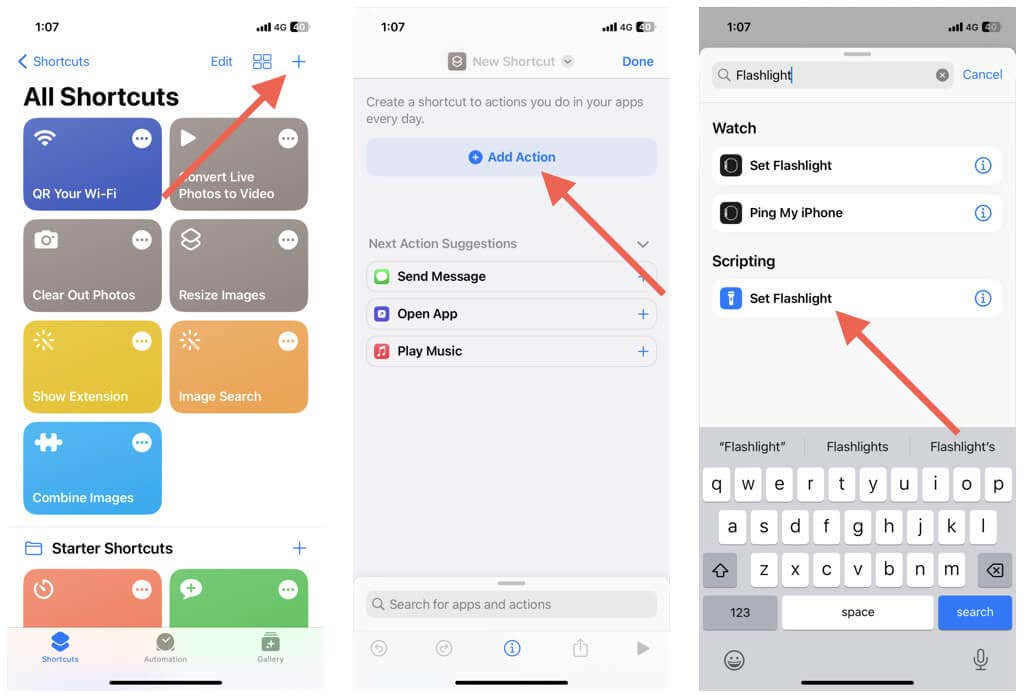
- Muuta oletustoiminto Kääntä(Turn) - asetukseksi Toggle .
- Napauta toiminnon vieressä olevaa alanuolikuvaketta ja säädä pikakuvakkeen kirkkautta.(Down Arrow)

- Napauta Aseta taskulamppu(Tap Set Flashlight) näytön yläreunassa ja käytä Nimeä(Rename) uudelleen ja Valitse(Choose) kuvake -vaihtoehtoja muuttaaksesi pikakuvakkeen oletusnimeä ja -kuvaketta.
- Napauta Valmis.

Pikakuvake(Shortcuts) on nyt saatavilla Pikakuvakkeet(Shortcuts) - välilehdellä . Vaikka voit napauttaa sitä kytkeäksesi taskulampun päälle ja pois, voit lisätä sen aloitusnäyttöön(Home Screen) tehdäksesi sen käyttämisestä yksinkertaisempaa.
Napauta vain Lisää (kolmen pisteen kuvake) pikakuvakkeen vieressä ja napauta sitten Jaa Share > Addaloitusnäyttöön(Home Screen) .

Voit napauttaa aloitusnäytön pikakuvaketta – se(Home Screen—it) näyttää sovellukselta – kytkeäksesi taskulampun päälle ja pois. Vedä se aloitusnäytön(Home Screen) sivujen välillä tai Dockiin(Dock) , jos haluat. Opi hallitsemaan iPhonen aloitusnäyttöä(how to manage your iPhone Home Screen) .
On syytä mainita, että pikakuvakkeen kirkkausasetus on riippumaton muista yllä olevista menetelmistä. Tästä syystä voit aina varata pikakuvakkeen taskulampun avaamiseksi tietyllä kirkkaustasolla. Siirry Pikakuvakkeet(Shortcuts) - sovellukseen ja napauta Lisää pikakuvakkeen vierestä muuttaaksesi kirkkautta.
Käytä taskulamppusovellusta(Flashlight App) App Storesta(App Store)
Kohtalainen haku App Storesta(App Store) paljastaa monia kolmannen osapuolen sovelluksia, jotka voivat sytyttää ja sammuttaa iPhonen taskulampun. Ne ovat käyttäjäystävällisiä, helpompia käyttää, ja niissä on lisävaihtoehtoja ja hienoja tehosteita. Esimerkkinä tässä on ilmainen sovellus nimeltä Flashlight toiminnassa.
Esimerkiksi Taskulamppu(Flashlight) on ilmainen sovellus, jonka avulla voit vaihtaa taskulamppua selkeästi merkityillä On- ja Off -painikkeilla sekä lisäsäätimillä, joilla voit muuttaa kirkkaustasoa.

Taskulamppu sisältää myös manuaalisen painikkeen, jota koskettamalla pitkään voit kytkeä taskulampun päälle. se sammuu automaattisesti, kun vapautat sormesi.
Lisäksi napauttamalla Strobea(Strobe) ja SOS . painikkeet muuttaa iPhonesi kameran LED -valon vilkkuvaloksi ja SOS . vastaavasti hätämerkki.
Älä unohda(Forget) käyttää iPad (Flashlight)Prota(Pro) taskulamppuna
Kuten juuri huomasit, sinulla on useita tapoja kytkeä taskulamppu päälle tai pois päältä iPhonessa. Kokeile niitä kaikkia ja valitse mikä sopii sinulle.
Jos omistat iPad Pron(Pro) , voit käyttää yllä olevia menetelmiä kytkeäksesi tabletin taaksepäin suunnatun kameran LED -valoa taskulampuksi.
Related posts
9 Korjauksia, kun iPhone-taskulamppu ei toimi
Ota Cloud Backup käyttöön Microsoft Authenticator -sovellukselle Androidissa ja iPhonessa
Liitä iPhone Windows 10 -tietokoneeseen Microsoft Remote Desktopin avulla
Valokuvia ei voi tuoda iPhonesta Windows 11/10 -tietokoneeseen
Kuinka vaihtaa Windows Phonesta iPhoneen: Vaiheittainen opas
Kuinka korjata "iTunes ei voinut muodostaa yhteyttä tähän iPhoneen. Arvo puuttuu” Virhe
Mitä tehdä, jos iPhone-kamerasi ei toimi
Kuinka korjata "iMessage odottaa aktivointia" -virhe iPhonessa
Kuinka korjata iPhone, joka on juuttunut jatkuvaan käynnistyssilmukkaan
6 parasta selfie-sovellusta iPhonelle ja iPadille
Etkö löydä AirPrint-tulostintasi iPhonesta? 11 tapaa korjata
Mitä tehdä, kun iPhone-mikrofoni ei toimi?
Memoji-ominaisuuden käyttäminen iPhonessa
iPhonen valkoinen näyttö: mikä se on ja kuinka korjata se
Kuinka ottaa ammattimaisia valokuvia iPhonellasi
Kuinka poistaa kalenterin roskaposti iPhonesta
Korjaa iTunes Error 0xE8000003 Windows 10:ssä, kun liität iPhonen
Kuinka asettaa Microsoft Edge oletusselaimeksi iPhonessa tai iPadissa
6 parasta VR-sovellusta iPhonelle
Kuinka palauttaa poistetut tekstiviestit iPhonessa
